セラースプライト無料版と有料版の違いとは?機能や使い方を徹底比較
2025.05.15
更新日: 2025.5.8

Amazonで出品する際に登録が必要なAmazonセラーセントラル、通称「セラセン」。
普段Amazonで買い物をするだけだと馴染みがなく、Amazonへの出品を検討したときに初めてその存在を知る方も多いのではないでしょうか。
また、出品者が使うものに、「ベンダーセントラル」というものもあります。
両者の違いは何なのか、セラーセントラルへの登録や商品販売の方法、販売にかかる費用などについて、詳しく解説します。
目次
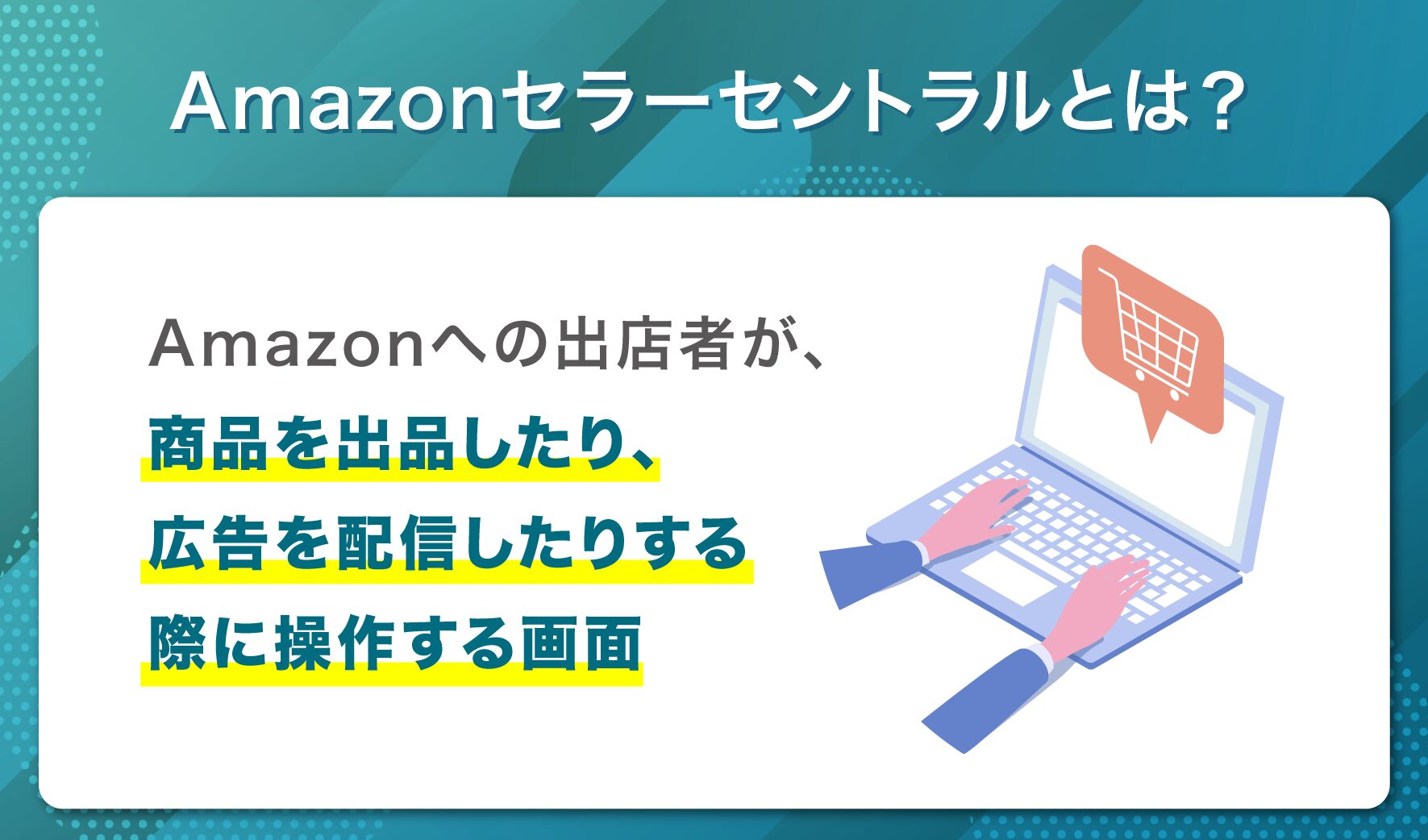
Amazonセラーセントラル(セラセン)とは、Amazonへの出店者が、商品を出品したり、広告を配信したりする際に操作する画面のことを指します。
この画面を通じて、出品や在庫の管理からマーケティング、売上の分析まで、Amazon販売に必要なあらゆる業務を一元管理できます。
Amazon出店者の画面は、その出品の仕方により、「ベンダーセントラル」と「セラーセントラル」の2種類があります。

ベンダーセントラルとセラーセントラル(セラセン)の違いについて解説します。
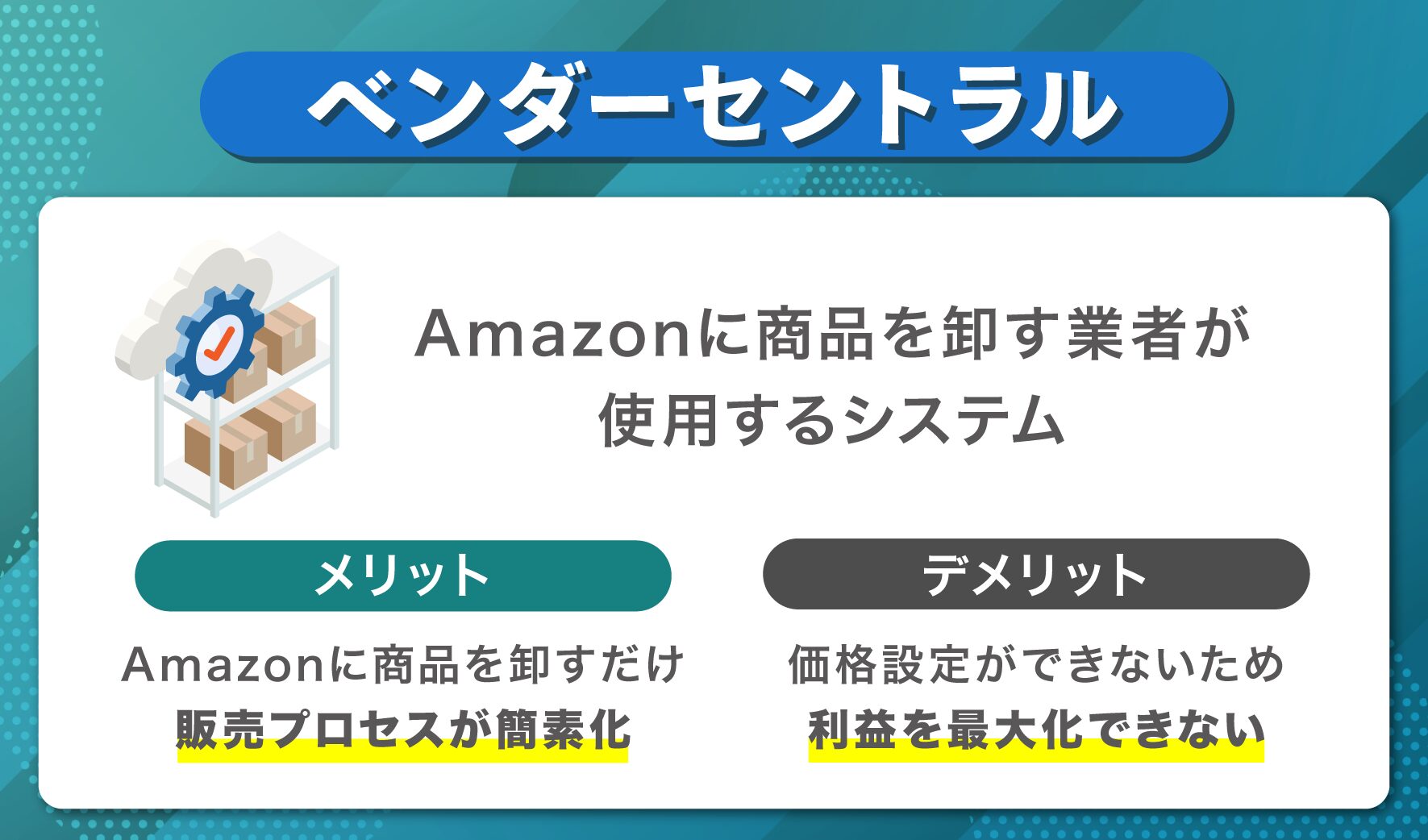
ベンダーセントラルは、Amazonに商品を卸す業者が使用するシステムです。
ベンダーセントラルへの出品者は、あくまでAmazonに商品を卸すだけなので、価格設定や広告、梱包や納品、カスタマーサポートまで、一貫してAmazonが行ってくれます。
月額費用は不要(契約条件により異なる場合あり)で、商品ページには「Amazon.co.jp」と表示されるため消費者からの信頼を得やすいのが特徴です。
販売プロセスが簡素化されている点では便利な一方、価格設定ができないため、利益を最大化できないというデメリットがあります。
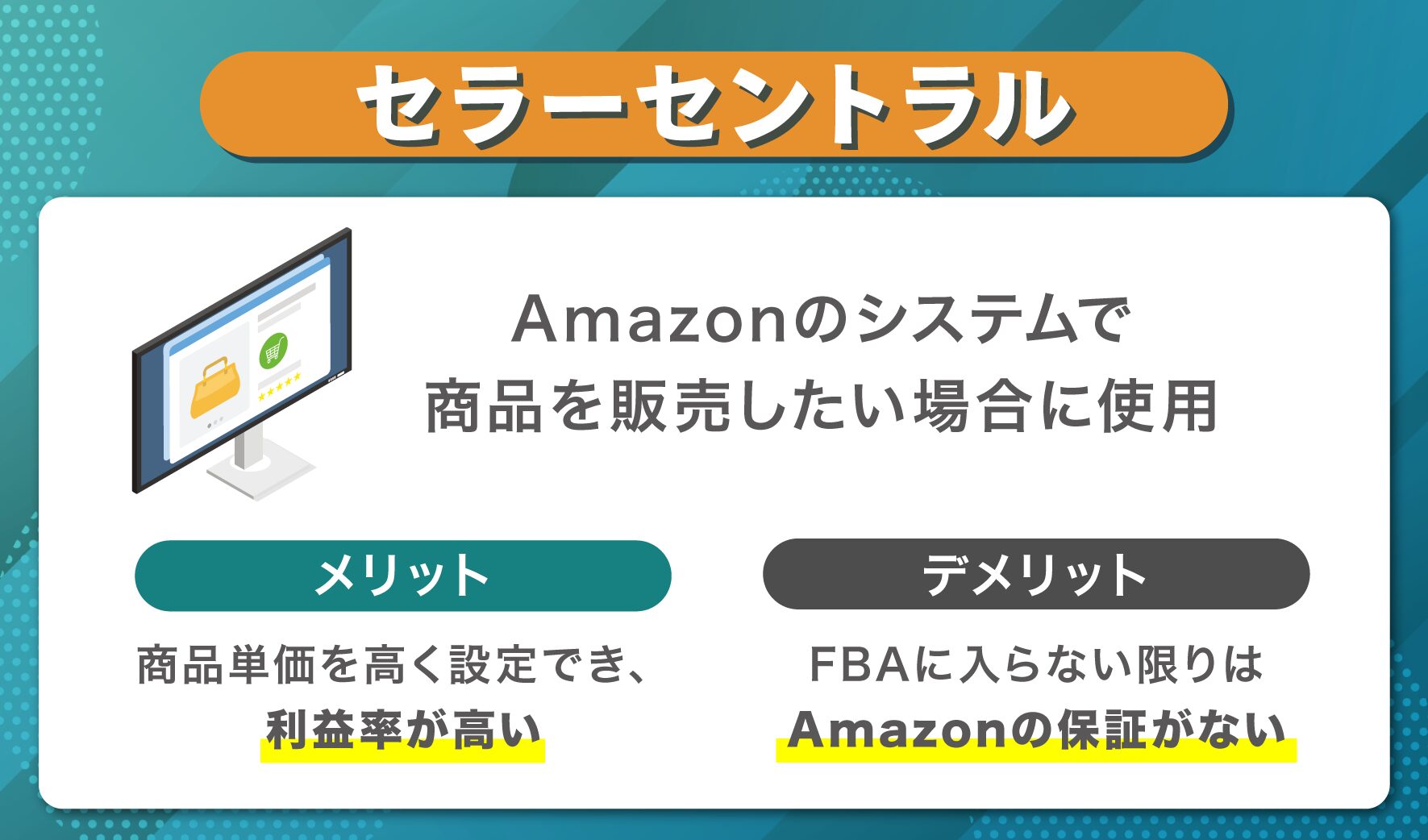
セラーセントラル(セラセン)は、Amazonというシステムのなかで商品を販売したい場合に使用するシステムです。
価格設定、広告、発送まで、すべて自分たちで行うため、作業は煩雑になりますが、商品単価を高く設定できることもあり、利益率が高いです。
誰でも登録可能で、大口出品(月額4,900円)と小口出品(商品ごとに100円)の2つのプランから選べます。
商品ページには「出品者」として表示され、信頼獲得には時間がかかりますが、自社の販売戦略に合わせた柔軟な運用が可能です。
ただし、FBAに入らない限りはAmazonの保証がないというデメリットもあります。
Amazonで商品を販売する際には、「セラーセントラル」と「ベンダーセントラル」という2つの方法があります。それぞれの特徴を理解し、自社のビジネスモデルに適した選択をすることが重要です。
| 項目 | セラーセントラル | ベンダーセントラル |
| 利用条件 | 誰でも登録可能 | Amazonからの招待制 |
| 販売形態 | 出品者が直接消費者に販売 | 商品をAmazonに卸し、Amazonが販売 |
| 料金体系 |
|
基本的に無料(リベートなど契約条件により異なる) |
| 価格設定 | 出品者が管理 | Amazonが決定 |
| 在庫管理 | 出品者として表示 | Amazonが管理 |
| 商品ページ表示 | 競争が激しい | Amazon.co.jpとして表示 |
| 信頼性 | 評価を積み重ねて信頼を構築する必要あり | Amazonブランドの信頼性を活用できる |
| カートボックス獲得 | 競争が激しい | 獲得しやすい |
| 運営の自由度 | 高い(自由に販促活動ができる) | 低い(Amazonに委ねる) |
セラーセントラルは自由度が高く利益率を自分でコントロールできる反面、運営の手間がかかります。一方、ベンダーセントラルはAmazonに多くの業務を委託できる反面、価格決定権がなく、利益率のコントロールが難しいという特徴があります。
自社の運営体制や販売戦略、商品特性に合わせて、どちらを選択するかを検討しましょう。特に年間売上が1億円以上の企業はベンダーセントラルへの移行も検討の余地があります。
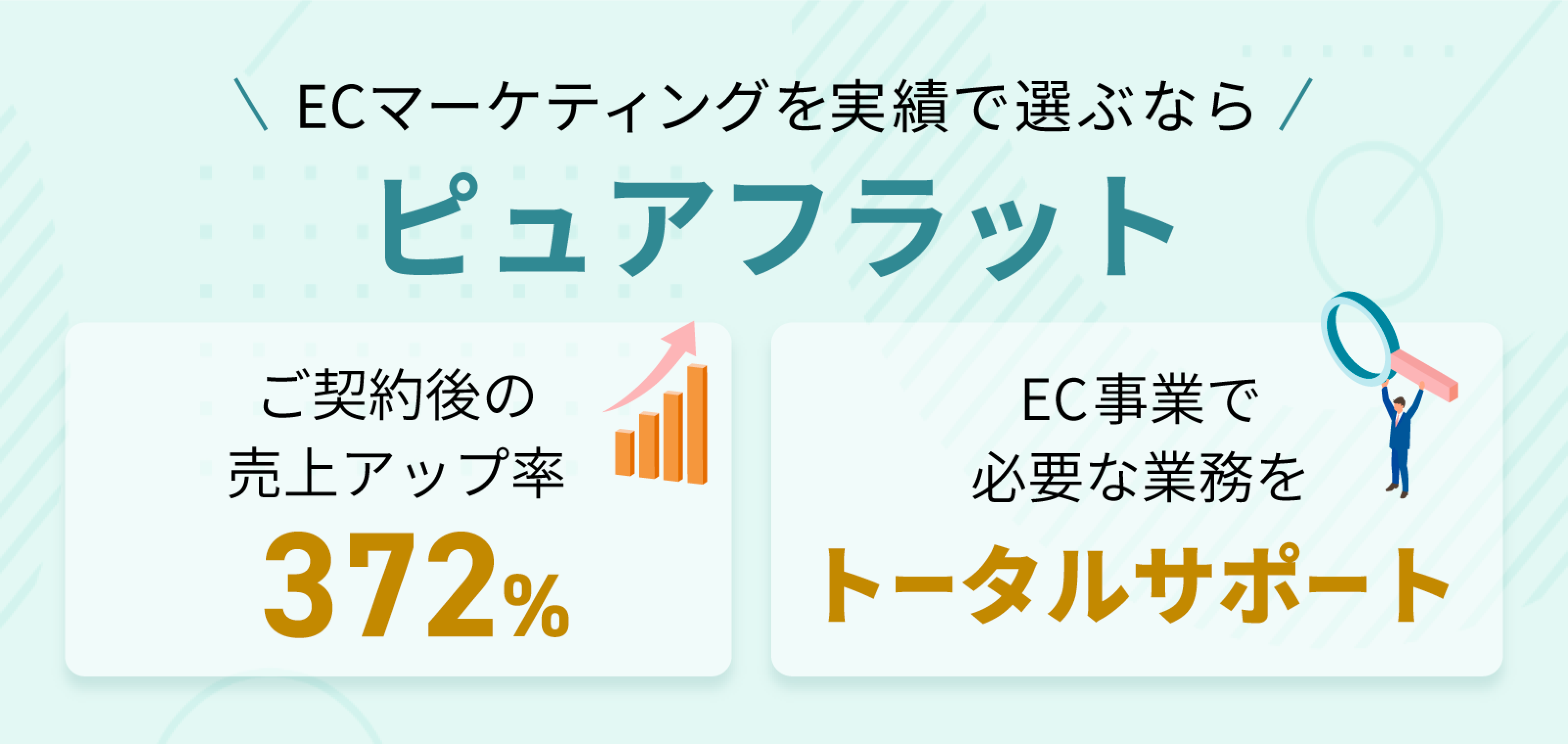
ピュアフラットは、ECモール領域のマーケティング支援に特化した企業です。
売上拡大に向けて、サイト構築から商品ページ作成・広告運用などの集客まで
一気通貫でマルっと代行・サポートいたします。 下記よりお気軽にご相談ください。

次に、Amazonセラーセントラル(セラセン)でできること8つを下記にまとめました。
では、ひとつずつ解説していきます。
Amazonのセラーセントラルでは、出品の管理・在庫の管理を行うことができます。
まず、Amazonのセラーセントラルにログインをして、メニューバーの「カタログ」を選択します。
カタログを選択すると、そこから出品したい商品の登録を行ったり、出品申請も行うことができます。
一方で在庫管理は、メニューバーの「在庫」を選択して行うことができます。
Amazonで出品するには、在庫切れにならないために在庫管理をしっかり行う必要があるでしょう。
次に、メニューバーの「注文」を選択すると、注文管理を行うことができます。
ここでは、注文一覧を一括で管理することができたり、出荷の通知や返品の管理も行うことができます。
具体的には、注文日や注文の商品名、注文状況など細かい情報が一覧で見られるので、注文を管理するには欠かせないページになるでしょう。
続いて、メニューバーの「レポート」を選択すると、出品や広告などの売上レポート管理を行うことができます。
レポート管理では、売上を把握するだけでなくアクセス数や転換率なども把握できるため、Amazonで売上アップを狙うためには頻繁にチェックしておくべき管理画面になるでしょう。
次に、メニューバーの「価格」を選択すると、価格の管理を行うことができます。
価格の管理は、価格の変更だけでなく、価格設定の健全性の把握や価格の自動設定も行えます。
あらかじめ、価格設定のルールを自分でカスタムし価格の自動設定をしておけば、価格設定に時間を費やす必要がありません。
その分、空いた時間を売上促進へとつなげるための時間へ費やすことができるため、効率よく運用できるでしょう。
そして、メニューバーの「在庫」を選択すると、FBA(フルフィルメント by Amazon)の登録や管理を行うことができます。
FBAは、Amazonに在庫管理や梱包、出品作業などの配送作業を全てお任せできる便利なサービスです。
FBAの登録をしておけば、管理画面で納品した商品の受領ステータスなどを一括で確認できたり、商品の在庫スペースの削減にもつながるでしょう。
もし、リソース不足で悩まれているのであれば、ぜひ活用してほしいサービスになります。
セラーセントラルでは、出品者が自身の商品を効果的に宣伝するための広告運用と管理が可能です。
このプラットフォームを使って、スポンサープロダクト広告やスポンサーブランド広告など、様々な広告キャンペーンを設計し、実行することができます。
※スポンサーブランド広告を利用するには、「Amazonブランド登録」が必要になります。
詳しく知りたい方は後ほど説明しますのでご参照ください。
広告キャンペーンを作成する際には、ターゲットとする顧客層、予算、キャンペーンの期間を明確に設定しましょう。
また、キャンペーンのパフォーマンスをリアルタイムで追跡し、必要に応じて調整することが重要です。
これにより、広告の費用対効果を最大化し、商品の露出を効率的に高めることが可能になります。
Amazonセラーセントラルの広告管理ツールを活用して、ビジネスの成長を加速させましょう。
Amazonセラーセントラルでは、商品登録の問題や予期せぬ出品停止など、様々なトラブルが生じることがあります。
これらの問題に迅速に対応するためには、Amazonテクニカルサポートへの問い合わせが欠かせません。
しかし、直接問い合わせができる電話番号は公開されていないため、どのようにサポートを受ければ良いか迷ってしまうでしょう。
Amazonテクニカルサポートへの問い合わせ方法は、セラーセントラルのメニューバーにある「ヘルプ」から確認ができます。
メール、チャット、電話による3つの問い合わせ方法を提供しています。
緊急を要する場合、ヘルプ項目を通じて「電話での問い合わせ」オプションを選択すると、Amazonから直接折り返しの電話がかかってくるシステムが整えられています。
このプロセスを利用することで、待ち時間なしに必要なサポートを受けることが可能になります。
したがって、問題が生じた際には、この手段を活用し、適切なアドバイスや解決策を得た上で迅速に対応することをお勧めします。
Amazonセラーセントラルを利用すると、自社アカウントのパフォーマンスを細かく確認することができます。
これには、アカウントの健全性や顧客からの直接的なフィードバックの確認が含まれます。具体的には、顧客がどのように商品を評価しているか、どの商品が良い反応を得ているのかを見ることが可能です。
この機能は出品者にとって大変役立ちます。なぜなら、具体的なフィードバックや評価を基に、商品の改善や顧客サービスを向上させることができるからです。
例えば、顧客からの否定的なコメントが多い商品については、品質の見直しや説明の改善を行うことができます。
また、特に評価が高い商品の成功要因を分析し、他の商品にもその要因を応用することが可能です。
資金が潤沢ではない新規出品者にとって、いずれの特典も利用価値の高いものばかりです。順番に見ていきましょう。
Amazonは、新規出品者に向けた特典を用意しています。マーケットプレイスを活性化させ、Amazon全体をより大きくするための施策です。
大きく分けて、以下の3つに分類できます。
Amazon出品者は、自身のブランドを登録できます。Amazon内に正式にブランドを持つことによって、偽物の相乗り出品を防いだり、ブランドについてきてくれる顧客を開拓したりといったことが可能となります。
新規出品者は、ブランド登録に関して2つの特典を得られます。
まず第一に、売上の還元です。Amazonブランド登録を完了し、購入可能な最初の出品をしてから6ヶ月以内にブランド所有者として認定を受けることで、以下の還元を受けられます。
この還元は、プログラムの適用期間が終了してから12か月後に失効します。プログラムの適用は、還元額の上限に達するまで、または利用資格期間の1年が終了するまでとなります。
第二に、Amazon Vineに登録することによるクレジット還元があります。
Amazon Vineとは、信頼できるレビュアーを招待し、新商品について意見を投稿してもらえるプログラムのこと。プログラムに参加している出品者は、Vineメンバーの特定のグループに商品を無料で提供し、商品のカスタマーレビューを投稿するよう依頼できます。
Amazon Vineの参加に必要な前提条件は以下の通りです。
購入可能な最初の商品出品から6ヶ月以内にAmazonブランド登録を済ませ、ブランド所有者認定から90日以内にAmazon Vineに商品を登録することで、以下の特典を得られます。
未使用の場合、クレジットは1年後に失効します。
フルフィルメント by Amazon(FBA)とは、Amazonが所有している倉庫のことです。FBAに商品を預けることで、発注業務などを全面的に委託でき、自社のリソースを大幅に削減できます。
新規出品者がFBAを利用することで得られる特典は2つです。
第一に、無料保管サービス。購入可能な最初の商品出品から90日以内に在庫を納品すると、FBA新商品特典プログラムに自動登録され、以下の特典を得られます。
第二に、FBAパートナーキャリアサービスに関する割引。購入可能な最初の商品を出品してから90日以内にFBAに在庫を納品することで、以下の割引が自動的に発生します。
または、Amazon Global LogisticsもしくはAmazon Seller Export and Delivery(SEND)を使用する場合に以下のクレジットを得られます。
Amazon出品者は、自社の商品を少しでも露出させるためにさまざまな広告を打ちます。Amazonセラーセントラルでは広告を柔軟に設定でき、コストや在庫状況などを考慮しながら戦略的に自社商品をアピールできる仕組みになっています。
新規出品者は、広告のシステムを利用することでも特典を得られます。具体的には2種類が用意されています。
第一に、スポンサープロダクト広告の利用によるクレジット配布。スポンサープロダクトを利用することで、関連する検索結果や商品ページに表示される広告をすばやく作成し、購入者が商品を見つけられるようになります。
購入可能な最初の商品を出品してから90日以内にスポンサープロダクト広告キャンペーンを開始することで、以下の特典を得られます。
必要な手順をすべて終えてからクレジットが反映されるまで、2週間ほどかかる場合があります。有効期限は出品者のアカウントに付与されてから30日間で、未使用のプロモーションクリックはすべて失効します。
第二に、クーポンの作成によるクレジット配布。購入可能な最初の商品を出品してから90日以内にクーポンを作成することによって、以下の特典を得られます。
このクレジットはクーポン作成にかかる手数料に適用され、未使用の場合は1年後に失効します。
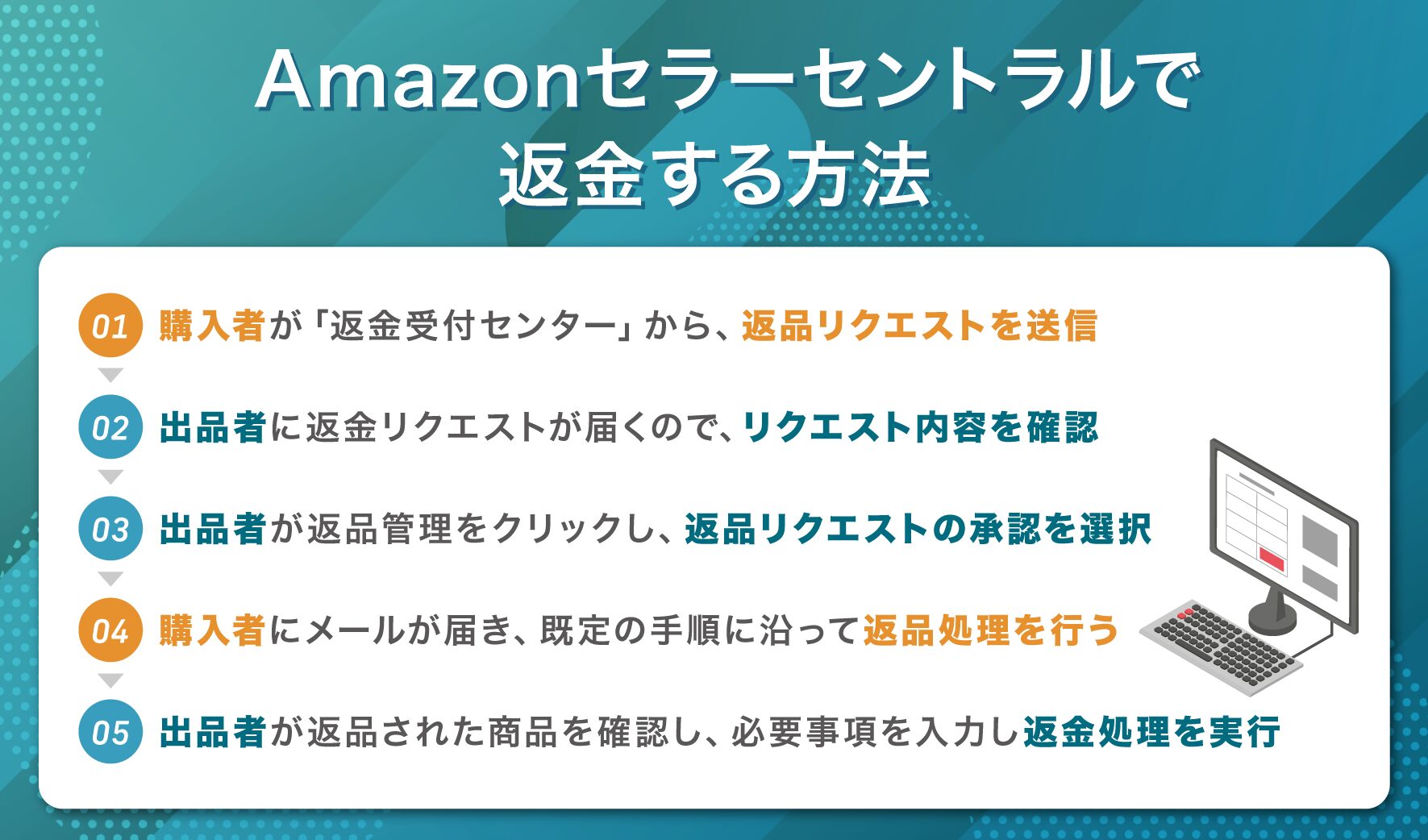
もし、Amazonのセラーセントラル(セラセン)で一度売上請求処理をしたものを、一部または全額返金する場合の処理方法について解説します。
返金手順は下記の通りです。
関連記事:【出品者必見!】Amazonの返品理由を徹底解説 | 返品・返金の対応方法も紹介
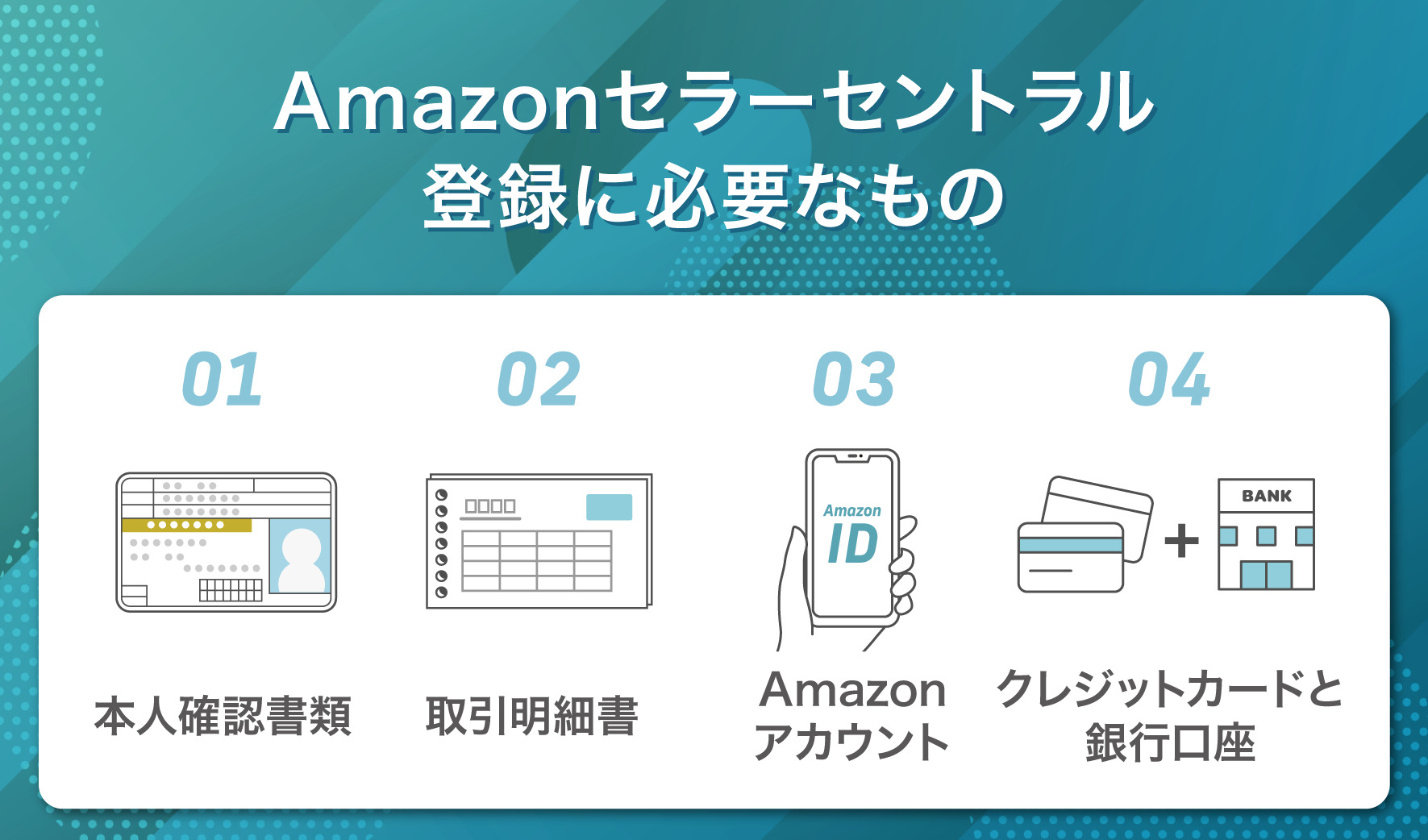
ここからは、Amazonのセラーセントラル(セラセン)に登録する際に必要なものについて、解説します。
まず必要なのが、本人確認書類です。
パスポートや運転免許証など、行政機関が発行した顔写真付きの身分証明証を本人確認書類として使うことができます。
ただし、マイナンバーカードは使えません。
ここでのポイントは、身分証に記載がある氏名とセラーセントラルに登録する情報が一致することです。
スマートフォンなどで撮影した画像か原本のスキャンデータを提出することになります。
続いて、取引明細書が必要になります。
こちらは、Amazonに手数料を払いながら商品を販売する出品者が、Amazonに対してしっかりとした支払い能力があることを証明するために必要です。
公共料金等の請求書、クレジットカードの利用明細書など、氏名、住所、銀行情報、発行日と取引履歴がわかる画像を提出します。
また、セラーセントラルに登録するには、Amazonアカウントを持っておく必要があります。
出品を検討している段階でAmazonアカウントをお持ちでない方は、セラーセントラルへの登録を進める前に、通常アカウントを作成しておく必要があります。
最後に、Amazonに手数料を支払うためにクレジットカード、Amazonから売上金を受け取るために、銀行口座が必要となります。
ただし、法人で登録する場合には、さらに登記謄本が追加で必要になります。
必要な準備物がわかったので、ここからは、Amazonセラーセントラル(セラセン)の登録方法を解説します。
基本的には、Amazon公式サイトから出品用アカウント登録手順に遷移し、記載の手順に従っていけば、問題なく登録できます。
出品用のAmazonアカウントをお持ちでない方も、このページから作成することができます。
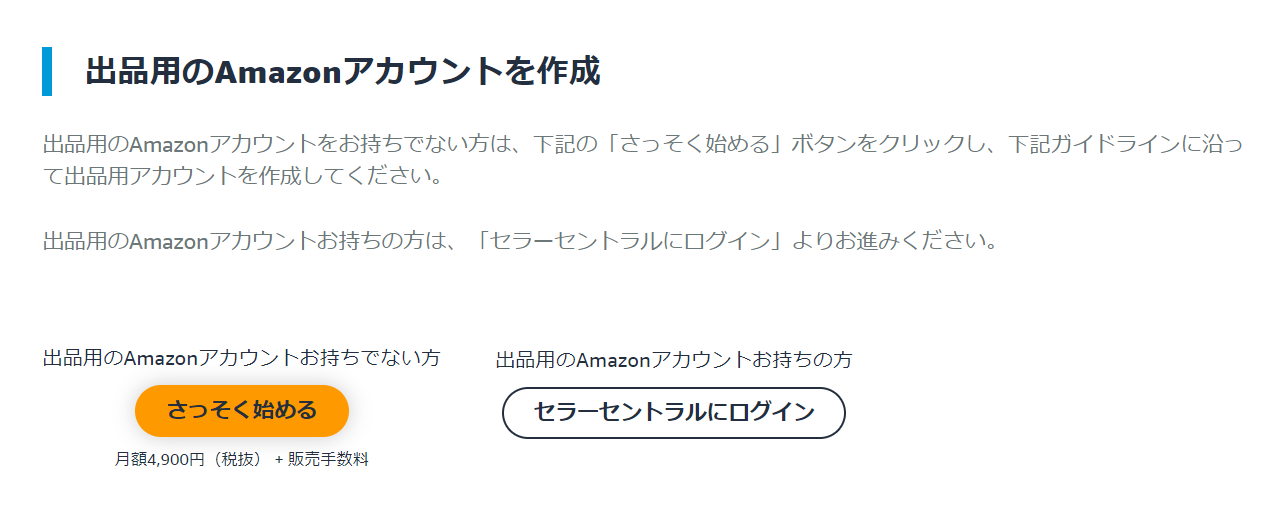
出典:Amazon公式サイト
なお、既に出品用アカウントをお持ちの方は、「セラーセントラルにログイン」を選択してください。
Amazonでは、1人で複数のアカウントを持つことが禁じられています。
アカウントを作成したら、次は業種を選択します。
選択できる業種は、「国有企業(法人)」「上場企業(法人)」「非上場企業(法人)」「チャリティ(法人)」「個人」の5種類です。
公務員の方は「国有企業(法人)」を、NPO法人などに在籍されている方は「チャリティ(法人)」を選択します。
所在地と氏名を入力、「同意して続行する」をクリックしたあとは、法人と個人で手続きが異なります。
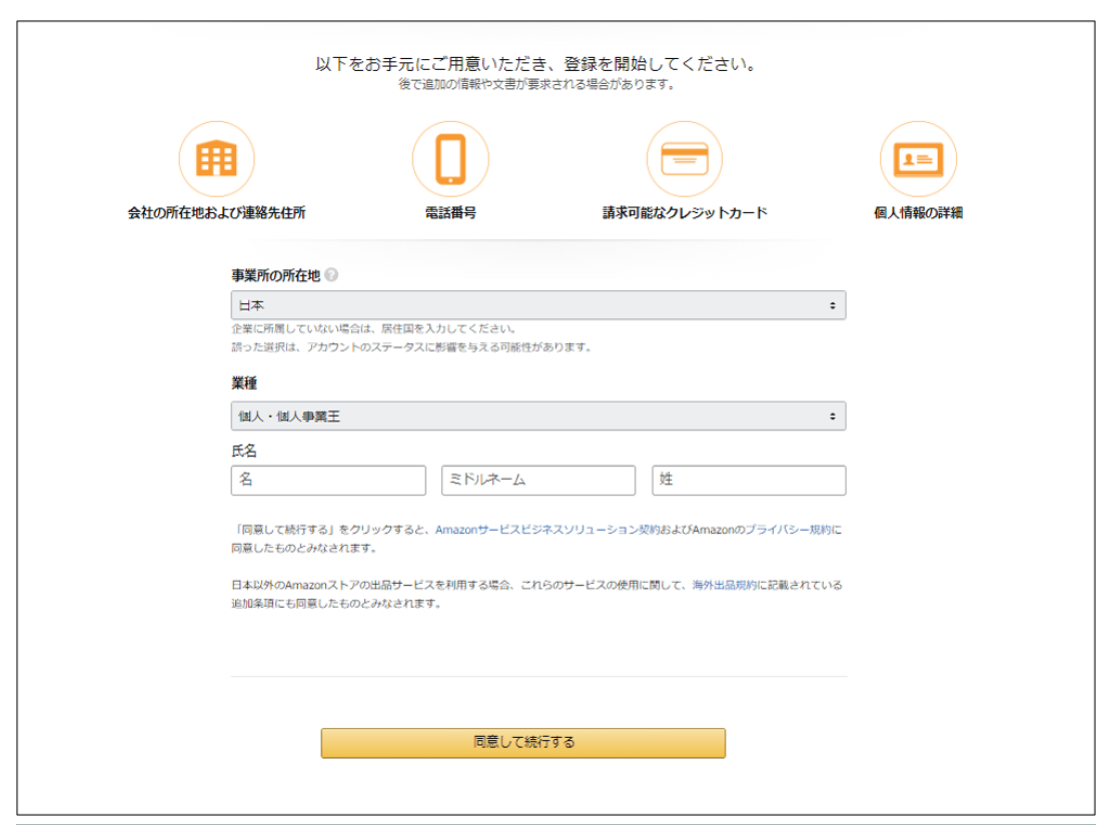
出典:Amazon公式サイト
法人の場合、下記の手順で登録を進めます。
1.企業情報を入力
2.出品者情報を入力
3.クレジットカード情報を入力
4.ストア情報を入力
5.本人確認書類のアップロード
登記謄本を用意し、登記謄本とセラーセントラルへの入力情報で内容に食い違いが生じないよう、正確に情報を入力します。
ただし、「確認のための電話番号」は、登記されているものでなくても構わないので、連絡の取れる電話番号を入力します。
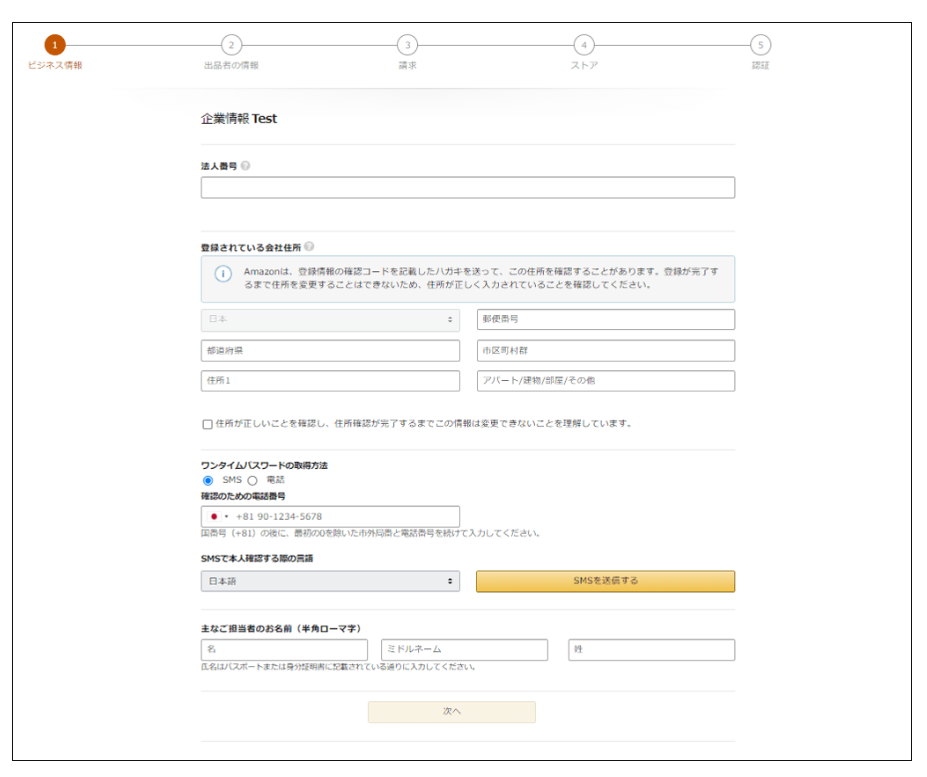
出典:Amazon公式サイト
個人事業主の場合、法人の場合と異なり、企業情報の入力が不要です。
つまり、個人事業主の場合の手続きは以下のようになります。
Amazonセラーセントラル(セラセン)に登録が完了すると、次に商品の登録を行い、出品する流れになります。
初めに、自分が出品したい商品の情報を作成し、Amazonに登録します。
もし他の人が同じ商品を出品している場合は、既存のリストに自分の商品を追加します。ご自身がその商品の最初もしくは唯一の出品者である場合は、新しい商品情報をAmazonに登録する必要があります。
商品の出品には、UPCやASINなどの製品コードが必要ですが、これによって商品が一意に識別されます。
製品コードを持たないオリジナル商品やハンドメイド商品を出品する場合、特定のカテゴリーで「製品コード免除申請」を行う必要があります。承認されると、同じカテゴリー内の他の商品も製品コードなしで出品できるようになります。
また、セラーセントラルで商品を出品する前には、特定のカテゴリーに属する商品で出荷許可が必要な場合があります。例えば、酒類、医薬品、電子製品など、安全性の確保が求められる「制限対象商品」が該当します。
これらの商品を出品するには、Amazonに出荷許可を申請し、承認を得る必要があります。
関連記事:Amazonで商品登録する方法は?新規出品・相乗り出品どちらも解説
Amazonには、出品者向けの「Amazon Sellar」というアプリがあります。
アプリは、Android・iOS共に無料で使用可能なので、出品者にとって非常に便利なサービスとなっています。
「Amazon Sellar」のアプリ内にある機能を、下記にまとめました。
このように、アプリ内でもこれだけの機能が備わっているため、わざわざパソコンを開かなくてもいいというメリットがあります。
Amazonセラーセントラルに登録した後は、すぐに「Amazon Sellar」のアプリをダウンロードして利用してみてください。

続いて、Amazonセラーセントラル(セラセン)を利用するうえで必要になる手数料は以下の5つです。
Amazonで商品を販売すると、商品が売れたタイミングで販売手数料がかかります。
商品の金額に対し、カテゴリ別に設定された割合が費用として発生します。
また、複数のカテゴリがある商品には、商品ごとの「最低販売手数料」が設定されており、出品者は、カテゴリ別の販売手数料か商品ごとの最低販売手数料のうち、高い方を支払うことになります。
Amazonの出品方法には、「大口出品」と「小口出品」があります。
「小口出品」を選択すると、商品1点ごとに100円の成約手数料が発生します。
なお、出品プランについて、詳しくはこちらをご参照ください。
さらに、本やCD、DVDなどのメディアを販売する場合、販売手数料に加えて商品カテゴリ別の「成約料」が発生します。
この成約料は、販売する地域によっても金額が異なります。
AmazonのFBAを利用すると配送代行手数料が発生します。これはAmazonが商品の保管、梱包、出荷、顧客サービスを代行するためです。
配送代行手数料は、商品のサイズや重量に基づいて計算され、商品ごとに異なります。
例えば、軽量で小さな商品は手数料が低く、大きくて重い商品はより高い手数料がかかります。
この手数料により、セラーは在庫管理の負担を軽減し、より迅速な配送を顧客に提供することができます。
商品をAmazonの倉庫に保管するための「在庫保管手数料」も発生します。
この手数料は、商品をAmazonの物流センターに保管している間、毎月かかる費用です。手数料の額は、保管する商品のサイズと保管期間によって異なります。
具体的には、商品が占めるスペースの大きさに基づいて計算され、大きい商品や、季節商品で長期間保管する商品は、それだけ高い手数料がかかることになります。
Amazonの公式サイトで詳細な料金表を参照することができ、事前に計算しておくことで、予期せぬコストを避けることができます。
Amazonセラーセントラルを利用する際には、出品プランに応じて「月間登録料」が発生します。この料金は、出品プランが「大口出品」か「小口出品」かによって異なります。
大口出品プランを選択した場合、月間4,900円(税抜)の登録料が必要となります。このプランは、商品数に関係なく無制限に出品できるため、頻繁に多くの商品を出品するセラーに適しています。
また、大口出品プランでは追加のツールやサポートを利用できるため、より本格的にAmazonでの販売を行いたい方にもおすすめです。
一方、小口出品プランでは、月間登録料は発生しませんが、販売した商品ごとに100円の手数料がかかります。販売量が少ない場合や、Amazonでの販売を試してみたい場合に最適です。
Amazonセラーセントラルで出品する際には、基本的な販売手数料や配送代行手数料の他にも、特定の状況下で発生する追加手数料があります。
具体的には「大量出品手数料」と「返金手数料」などがあります。
大量出品手数料は、非常に多くの商品を出品するセラーに適用される手数料で、出品SKU(商品管理番号)数が200万点を超える場合に、1商品ごとに0.05円が請求されます。
この手数料は月ごとに計算され、例えば月に400万点の商品を出品した場合、手数料は200,000円(4,000,000点 × 0.05円)になります。
一方、返金手数料は商品が顧客に返金される際に発生します。この手数料は、返金される金額に対して、500円またはその販売手数料の10%のうち、少ない方が適用されます。
たとえば、商品1点に対する販売手数料が150円の場合、返金手数料は15円になります。

続いて、Amazonセラーセントラル(セラセン)へのログイン方法を確認します。
セラーセントラルへのログイン画面はこちらです。
下記画面にログインID(メールアドレスまたは携帯電話番号)とパスワードを入力するのみです。
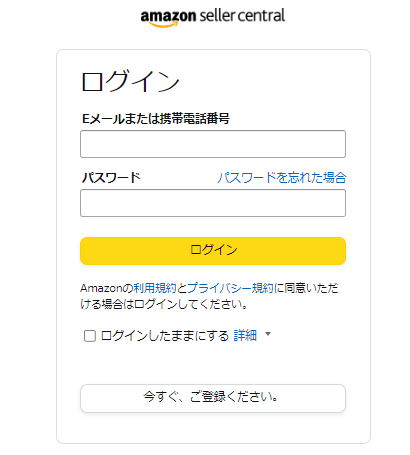

Amazonセラーセントラル(セラセン)へのログインは、上記の通りとても簡単ですが、稀にログインできなくなることがあります。
ここではその中でもありがちな原因とその対策をご紹介します。
Amazonでは、出品規約違反などを犯すと、アカウント停止処分を受けてしまうことがあります。
アカウントが停止されている場合、当然ログインはできなくなります。
このような場合は、以下の手順で対処しましょう。
不正アクセスによるアカウント乗っ取りは、ECビジネスでは深刻な問題です。
知らない間に第三者がAmazonセラーセントラルの画面にログインし、パスワードを変更してしまうと、その人以外ログインできないことになります。
不正アクセスが疑われる兆候としては、身に覚えのないパスワード変更通知メールが届いたり、ログイン履歴に見覚えのない場所からのアクセスが記録されていたりする場合があります。
このような場合には、以下のような方法を実践しましょう。
Amazonでは、セキュリティ強化のために2段階認証が推奨されています。
Amazonのセラーセントラル画面ではなく、買い物用のAmazonアカウントで2段階認証を解除すると、Amazonセラーセントラルアカウントのログイン時に「2段階認証を設定してください」というメッセージが表示されるようになり、ログインできなくなります。
この場合は、以下の手順で対処しましょう。
Amazonセラーセントラルは出品者の事業運営において核となるツールであるため、ログインできない状況が続くと売上や顧客対応に大きな影響を与えます。上記の対処法を試みても解決しない場合は、専門的なサポートを受けることを検討しましょう。
また、今後のトラブル防止のため、定期的なセキュリティ対策の見直しやアカウント情報のバックアップを行うことをおすすめします。
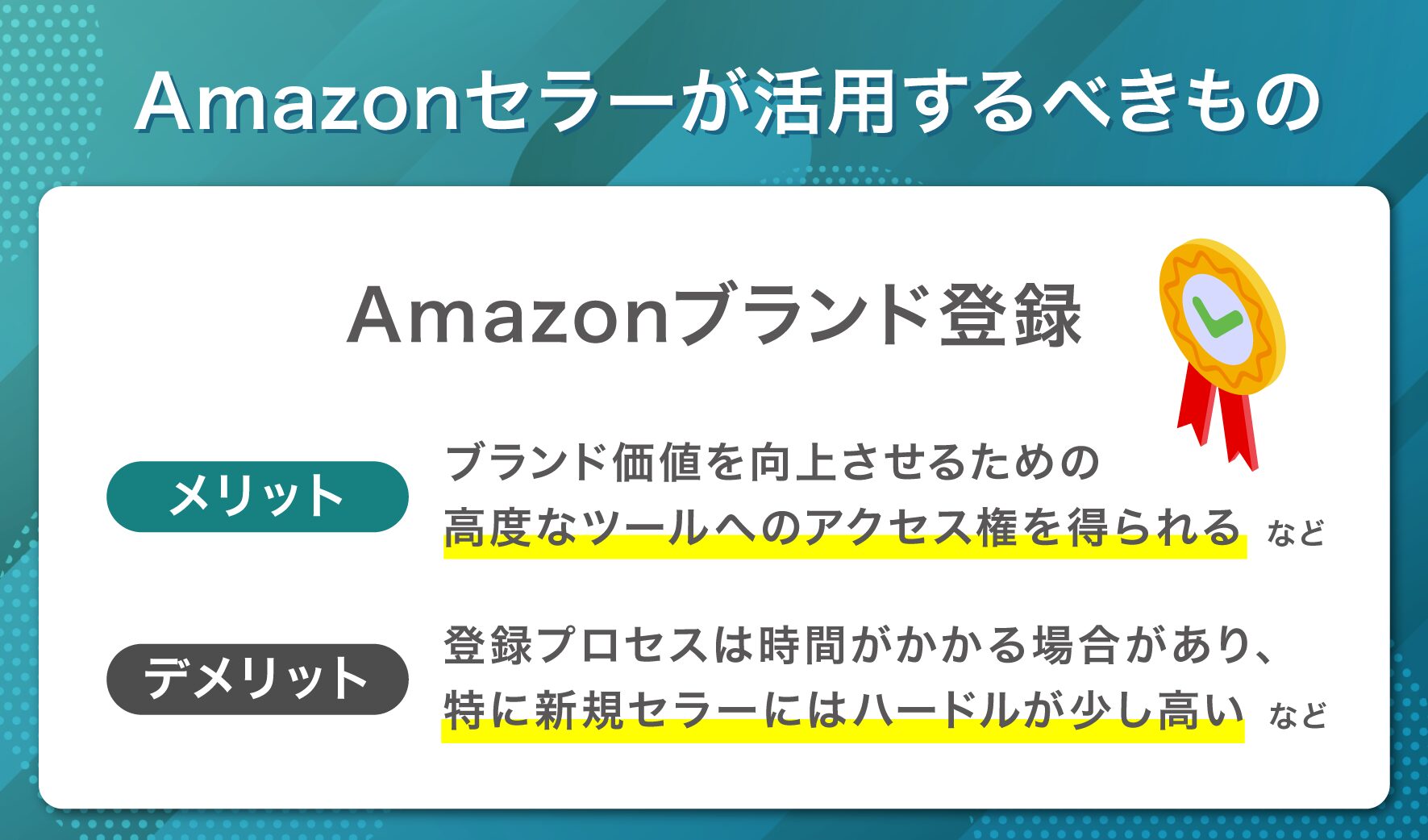
Amazonセラーとして成功を収めるためには、セラーセントラル(セラセン)の活用が不可欠です。
そして、前述でお伝えした「Amazonブランド登録」も非常に有効になります。
ここではAmazonブランド登録について詳しく解説します。
Amazonブランド登録とは、Amazonセラーが自分のブランドを保護し、商品の信頼性を高めるためのプログラムです。
この登録を行うことで、セラーはブランドのコンテンツ管理を強化し、顧客へのブランド力を一貫させることができます。
関連記事:【完全版】Amazonブランド登録ガイド!ストアページの作り方も解説
ブランド登録後、セラーはA+コンテンツの作成、スポンサーブランド広告、ブランドストーリーなど、ブランド価値を向上させるための高度なツールへのアクセス権を得られます。
さらに、ブランド登録は偽造品対策にも有効で、Amazonの偽造品撲滅プログラムに参加することが可能になります。これにより、セラーは自らのブランドを不正な販売者から守り、顧客の信頼を獲得しやすくなります。
ブランド登録は、ブランドを法的に保護し、ビジネスの成長を加速するために、すべてのセラーに推奨される手続きです。
ブランドを持っているセラーであれば、この機会を活用し、ブランドの価値と市場での位置付けを強化することを考えてみてください。
ブランド登録はAmazonでのビジネスを加速する多くのメリットを提供しますが、一部のデメリットも理解しておくことが重要です。
まず、ブランド登録プロセスは複雑で時間がかかる場合があり、特に新規セラーにとってはハードルが少し高いプロセスとなることがあります。
必要な書類の準備、詳細情報の提供、Amazonの審査を経てようやく承認されるため、即時の結果を期待するのは難しいです。
また、ブランド登録にはコストがかかります。特に、商標登録が未完了の場合、その手続きには追加の費用と時間が必要になります。
小規模セラーや初心者にとっては、この初期投資が負担となる可能性があります。
また、ブランド登録後も、Amazonのガイドラインに厳格に従う必要があります。これに違反すると、登録が取り消されるリスクがあるため、常に規則を遵守し、定期的に更新する必要があります。
加えて、ブランド登録が完了しても、市場での競争が激化することで、登録したブランドの独自性が薄れる可能性も考慮する必要があります。
これらのデメリットを理解し、準備と対策をしっかりと行うことで、ブランド登録のプロセスをスムーズに進め、長期的なビジネスの成功につなげることができます。
Amazonブランド登録におけるメリット・デメリットを以下に簡単にまとめます。
<メリット>
<デメリット>
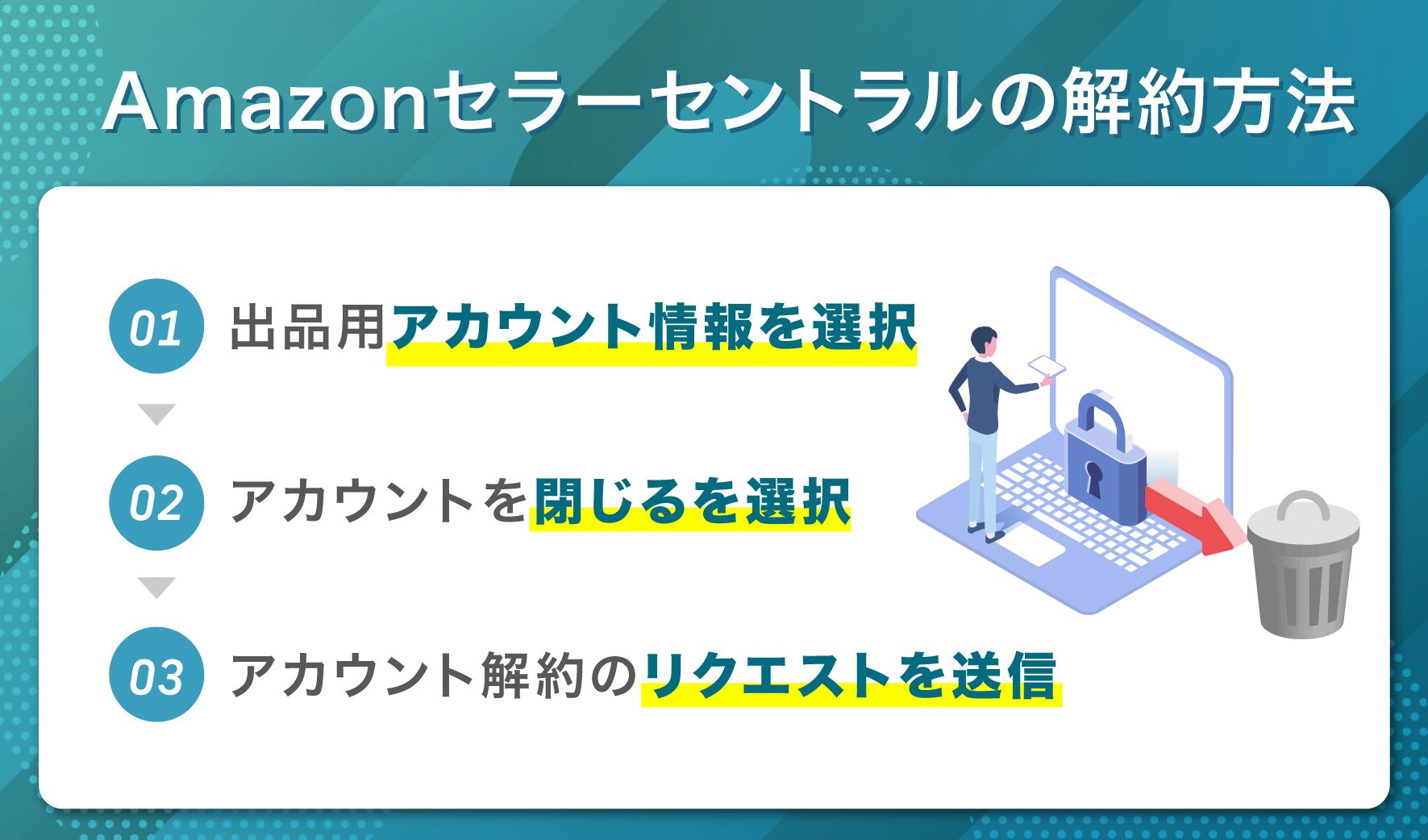
Amazonセラーセントラル(セラセン)の解約方法は、下記の通りです。
順番に紹介していきます。
まずはじめに、Amazonセラーセントラルにログインして、右上の設定ボタンをクリックします。
そして、設定ボタンの中の「出品用アカウント情報」をクリックしてください。
次に、右下にあるアカウント管理をクリックした後に「アカウントを閉じる」をクリックします。
最後に、アカウント解約のフォーム画面が出てきます。
フォーム画面で、当てはまるものを選択して、解約のリクエストを送信します。
すると、Amazonより「アカウントを解約しました」のメールが届いたら解約の手続きは完了です。
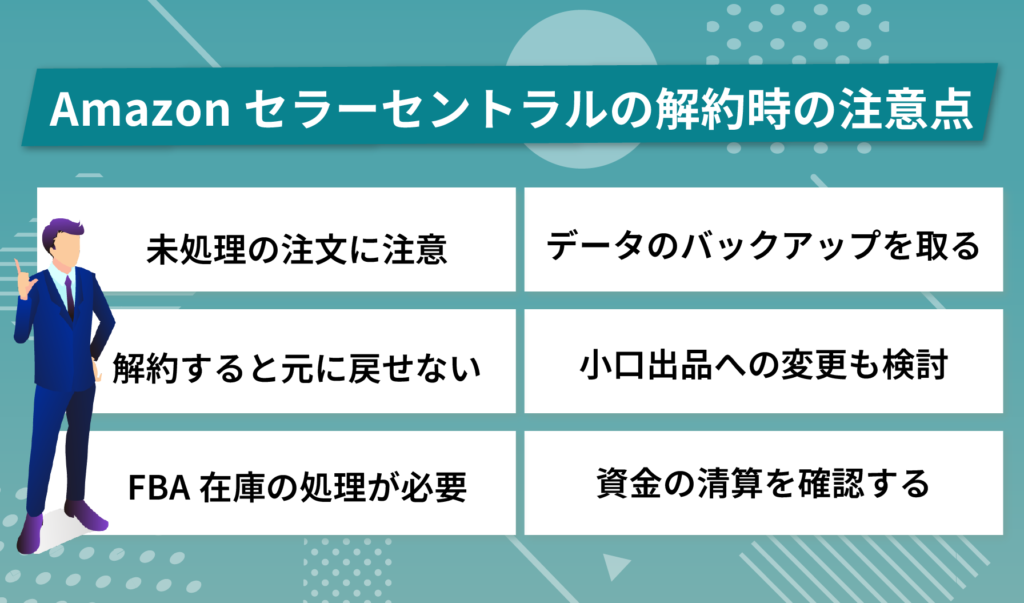
Amazonセラーセントラルを解約する際には、以下の重要な注意点を必ず確認しておきましょう。
思わぬトラブルを防ぎ、スムーズに解約手続きを進めるために役立ちます。
セラーセントラルを解約する前に、すべての注文が完了していることを確認する必要があります。未出荷の商品や進行中の返品処理がある場合は、それらがすべて完了するまで解約手続きを進めることができません。
「注文管理」画面で未処理の注文がないことを必ず確認しましょう。
アカウントを解約すると、それまでに築いた販売実績や顧客レビュー、売上履歴などのデータがすべて失われます。
解約後に再度出品を希望する場合でも、これらのデータを復元することはできず、すべて一からのスタートとなるため、解約の判断は慎重に行いましょう。
FBAを利用している場合は、Amazonの倉庫に保管されている在庫の処分方法を決める必要があります。解約後30日以内であれば、商品の返送や廃棄を選択できますが、この期間を過ぎると自動的に廃棄処理され、廃棄手数料が発生します。
事前に「在庫」メニューからFBA在庫を確認し、適切な処理を選択しましょう。
解約後はセラーセントラルへのアクセスができなくなるため、必要なデータは事前にダウンロードしておくことが重要です。
特に売上レポートや顧客情報、在庫データなどは「レポート」メニューからCSVファイルとしてエクスポートし、保存しておきましょう。これらのデータは今後の事業展開や確定申告時にも役立ちます。
一時的に出品を停止したい場合は、アカウントを解約せずに「大口出品」から「小口出品」へ変更することも検討しましょう。
小口出品では月額料金がかからず、商品が売れた場合のみ手数料が発生するため、将来的に再開する可能性がある場合はこの方法がおすすめです。「設定」→「出品プラン」から変更できます。
解約前に、Amazonからの入金予定額がすべて振り込まれていることを確認しましょう。「レポート」→「支払い」で最新の入金状況を確認できます。未払いの売上金がある場合は、解約後も指定の銀行口座に振り込まれますが、トラブル防止のためにも可能な限り清算を済ませておくことをおすすめします。
解約の際には上記ポイントを十分に確認し、計画的に進めることで、後悔のない形でAmazonセラーセントラルとの契約を終了させることができます。
Amazonセラーセントラルで成功するには、商品ページの最適化が不可欠です。
まずASINやJANコードを正確に設定し、商品名には主要キーワードを前半に配置しましょう。「カタログ」メニューから商品情報を充実させ、特に検索で上位表示されるための「検索ワード」設定が重要です。
商品画像は1000×1000ピクセル以上の高画質で、メイン画像は白背景でクリアに商品が映るよう準備します。「バリエーション」設定を活用して、色やサイズ違いも同一ページでまとめると顧客の選択がしやすくなります。
説明文では箇条書きを活用し、特徴や利点を簡潔に伝えましょう。ブランド登録者は「ストア」メニューからA+コンテンツを作成し、視覚的に魅力的なページに仕上げることで、コンバージョン率の向上につながります。
これらの最適化をこまめに「レポート」で効果測定しながら改善を続けることが成功の鍵です。
以上、Amazonセラーセントラルについての解説でした。
商品登録や商品ページの作成、広告運用やSEO、Amazonへの支払いなど、ありとあらゆる操作を行う画面なので、セラーセントラル画面には多くの機能や操作が存在します。
これらを使いこなして売上を最大化していくことは、なかなか骨の折れる作業です。
ましてや、楽天市場など、その他のモールと合わせて出店していたり、実店舗の作業をしながらとなると、売上を上げるために必要な施策すべてを完璧に実行することすら難しくなります。
そのような方にはピュアフラットの運営代行サービスがおすすめです。
ECに詳しい人材を採用するよりも低いコストで売上を上げつつ、Amazonの運用を丸投げできます。
店舗ページの無料診断も可能ですので、ぜひ一度、お気軽にお問い合わせください。
ピュアフラットのAmazonでのご支援実績を紹介します。
以上、Amazonセラーセントラルについてのご説明でした。
基本的にAmazon公式ページを見ながらであれば、問題なく操作できるはずですが、操作ガイドや規約の分量が多いため、すべてを完璧に理解し、実行していくことは難しいです。
ぜひ、専門家の意見を参考にしつつ使いこなすことをおすすめします。
Amazonのセラーセントラルとは何ですか?
普段Amazonで買い物するアカウントとは別に、Amazonに出品するために必要なアカウントのことです。 セラーセントラルとは別に、「ベンダーセントラル」というアカウントもあります。
Amazonセラーセントラルにログインできない場合は?
まずはログインIDやパスワードが間違っていないかどうか確認してください。 どちらも間違っていないにもかかわらずログインできない場合は、アカウントが停止されているか、乗っ取られている可能性があります。 Amazonからアカウント停止に関するメールが届いていないか確認のうえ、Amazonに問い合わせて、アカウントの現状を確認しましょう。 稀に、Amazon側の問題でログインできなくなるケースも存在します。

執筆者
柴田 達郎
EC業界歴15年。大手アパレル会社に入社後ECサイトをゼロから立ち上げを行い10億規模までスケール。
その後、大手美容家電メーカーに入社し、主にマッサージガンなど美容家電のECサイト運営責任者を担当。
多様なモールでの販売戦略、データ分析を通じた売上拡大、広告運用やCRMにおいても成果を上げ、売上数十億円達成。

編集者
井家大慈
2022年に食品メーカーへ入社し、1年で店舗運営責任者に昇格。EC事業部では販促施策、フルフィルメント改善、商品開発、広告運用、新規店舗出店など幅広く担当し、楽天市場・Yahoo!ショッピング・Qoo10など複数のモールでの運営を経験。3年間で月商を15倍に成長させ、Qoo10では食品ながら他モールと同等の売り上げ規模を達成。EC業界の可能性を感じ、株式会社ピュアフラットへ入社。現在は食品、ヘアケア、家電、インテリア、生活雑貨など多様なジャンルのクライアントを支援し、売上拡大や課題解決に取り組んでいる。

監修者
高杉 史郎
PR会社にて大手企業の売上促進プロジェクトを多数担当し、事業部責任者として新規開拓とマーケティングに従事。
「本当にいいものをキチンと届けられる世の中を作りたい」という考えに共感し、ピュアフラットに入社。
企業のEC売上を飛躍的に伸ばし、MVPを受賞。EC未経験のクライアントに対しても 寄り添ったうえで成功に導けるサポートを心がけております。